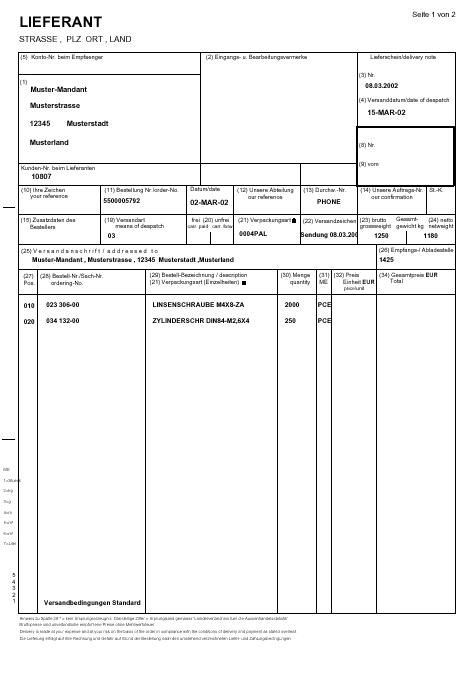|









 Vorheriges Kapitel Vorheriges Kapitel |
 Inhalt Inhalt
|
 Folgendes Kapitel Folgendes Kapitel
|
3.4.2 Lieferant-Nutzer: Funktionszweig Lieferabrufe
3.4.2.1 Lieferant-Nutzer: Lieferabrufe . Anzeige der Lieferabrufe (Sortierung Sachnummer)
|
|
Aufbau der
Seite:
Kopf- und
Fußleiste: siehe Kapitel
3.2
Datenbereich: Eingrenzung der Auswahl, Sammel-Ausdruck
Handhabung:
Sortiert nach Sachnummern wird angezeigt, wie viele neue Positionen unter
der Überschrift . Neu/Gesamt. geführt sind. Neue Positionen sind die Positionen,
die ein Lieferant in WebEDI weder angezeigt, gedruckt noch per Download geholt
hat. Falls eine dieser Funktionen genutzt wurde, ist die entsprechende Position
nicht mehr als . neu. markiert.
Mit der Auswahlbox . Lieferabrufe Auswahl. kann der Umfang
der Anzeige
beeinflusst werden. Zur Auswahl stehen derzeit die Varianten: Alle Lieferabrufe,
Nur neue Lieferabrufe, Des heutigen Tages, Der letzten 2 Tage, nur aktueller
LAB, nur vorheriger LAB.
Über
die Auswahlkästchen in der Spalte . Auswahl. können Sie angeben, zu welchen
Sachnummern Sie ALLE einzelnen Positionen ausdrucken wollen. Durch Wahl einer
Sachnummer direkt auf den Namen wird auf eine Folgeseite verzweigt, die in Kapitel 3.4.2.2
erläutert wird.
Über den Link . Sortierung nach Werk/Abladestelle. kann aber auch in
diese Sortier-Variante gewechselt werden. Dies kann sinnvoll sein, wenn ein
Lieferant z.B. seine Produktions-Logistik nach zu beliefernden Werken
ausrichtet. Diese Sortierung wird in Kapitel 3.4.2.3
beschrieben.
Der Link Download führt zu einer Extraseite (siehe auch Kapitel 3.4.2.6),
die die Auswahl von EDI-Nachrichten in verschiedenen Dateiformaten
ermöglicht.
Tipp:
Bei regelmäßiger Nutzung kann die Ansicht über die Auswahl . Nur neue
Lieferabrufe. auf den aktuellen Lieferabruf eingeschränkt werden. Dies hilft bei
der Einsichtnahme der Daten
3.4.2.2 Lieferant-Nutzer: Lieferabrufe . Anzeige der Lieferabrufe einer Sachnummer
|
|
Aufbau der
Seite:
Kopf- und
Fußleiste: siehe Kapitel
3.2
Datenbereich: Eingrenzung der Auswahl, Sammel-Ausdruck
Handhabung: Zu einer ausgewählten Sachnummer werden gemäß der Vorauswahl alle Lieferplan-Positionen je Werk/Abladestelle angezeigt, wobei neue Positionen mit einem entsprechenden Hinweis markiert sind. Neue Positionen sind die Positionen, die ein Lieferant in WebEDI weder angezeigt, gedruckt noch per Download geholt hat. Falls eine dieser Funktionen genutzt wurde, ist die entsprechende Position nicht mehr als . neu. markiert.
Über die Auswahlkästchen in der Spalte . Auswahl. kann per Markierung
angegeben werden, zu welchen Werk/Abladestellen-Kombinationen mit einem Befehl
die Lieferplan-Positionen ausgedruckt werden sollen.
Durch Anwahl einer Werk/Abladestellen-Kombinationen wird auf die
Einzelansicht einer Lieferabruf-Position geschaltet
(siehe auch Kapitel
3.4.2.5).
3.4.2.3 Lieferant-Nutzer: Lieferabrufe . Anzeige der Lieferabrufe (Sortierung Werk/Abladestelle)
|
|
Aufbau der
Seite:
Kopf- und
Fußleiste: siehe Kapitel
3.2
Datenbereich: Eingrenzung der Auswahl, Sammel-Ausdruck
Handhabung: Sortiert nach Werk/Abladestelle wird angezeigt, wie viele neue Positionen unter der Überschrift . Neu/Gesamt. geführt sind. Neue Positionen sind die Positionen, die ein Lieferant in WebEDI weder angezeigt, gedruckt noch per Download geholt hat. Falls eine dieser Funktionen genutzt wurde, ist die entsprechende Position nicht mehr als . neu. markiert.
Mit der Auswahlbox . Lieferabrufe Auswahl. kann der Umfang der Anzeige
beeinflusst werden. Zur Auswahl stehen derzeit die Varianten: Alle
Lieferabrufe, Nur neue Lieferabrufe, Des heutigen Tages, Der letzten 2 Tage, nur
aktueller LAB, nur vorheriger LAB.
Über
die Auswahlkästchen in der Spalte . Auswahl. kann angeben werden, zu welchen
Werken ALLE einzelnen Positionen ausgedruckt werden sollen. Durch Wahl eines
Werkes direkt auf den Namen wird auf eine Folgeseite verzweigt, die in Kapitel 3.4.2.4
erläutert wird.
Über den Link . Sortierung nach Sachnummern. kann aber auch in diese
Sortier-Variante gewechselt werden. Dies kann sinnvoll sein, wenn ein Lieferant
z.B. seine Ausliefer-Logistik nicht nach zu beliefernden Werken, sondern nach zu
beliefernden Sachnummern ausrichtet. Diese Sortierung wird in Kapitel 3.4.2.1
beschrieben.
Der Link Download führt zu einer Extraseite (siehe auch Kapitel 3.4.2.6),
die die Auswahl von EDI-Nachrichten in verschiedenen Dateiformaten
ermöglicht.
Tipp:
Bei regelmäßiger Nutzung kann die Ansicht über die Auswahl . Nur neue
Lieferabrufe. auf den aktuellen Lieferabruf eingeschränkt werden. Dies hilft bei
der Einsichtnahme der Daten.
3.4.2.4 Lieferant-Nutzer: Lieferabrufe . Anzeige der Lieferabrufe einer Kombination Werk/Abladestelle
|
|
Aufbau der
Seite:
Kopf- und
Fußleiste: siehe Kapitel
3.2
Datenbereich: Eingrenzung der Auswahl, Sammel-Ausdruck
Handhabung: Zu einer ausgewählten Abladestelle eines bestimmten Werkes werden gemäß der Vorauswahl alle Lieferplan-Positionen angezeigt, wobei neue Positionen mit einem entsprechenden Hinweis . neu. markiert sind. Neue Positionen sind die Positionen, die ein Lieferant in WebEDI weder angezeigt, gedruckt noch per Download geholt hat. Falls eine dieser Funktionen genutzt wurde, ist die entsprechende Position nicht mehr als . neu. markiert.
Über die
Auswahlkästchen in der Spalte . Auswahl. kann per Markierung angegeben werden,
welche Sachnummern mit einem Befehl ausgedruckt werden sollen.
Durch Anwahl einer Sachnummer wird auf die Einzelansicht einer
Lieferabruf-Position geschaltet (siehe auch Kapitel
3.4.2.5).
3.4.2.5 Lieferant-Nutzer: Lieferabrufe . Anzeige der Lieferabrufe - Einzelansicht
|
|
Aufbau der
Seite:
Kopf- und
Fußleiste: siehe Kapitel
3.2
Datenbereich: Anzeige einer Lieferabruf-Sachnummer
Handhabung:
Diese Seite ist eine reine Anzeige einer einzelnen Sachnummer innerhalb
des Lieferabrufes. Zu ihr stehen keine weiteren Funktionen außer denen der Kopf-
und Fußzeile zur Verfügung.
Der Umfang und die Bedeutung der Terminpositionen
entspricht dem mit Ihnen bereits abgestimmten Datenumfang. Der Aufbau entspricht
der VDA-Empfehlung zu WebEDI.
Ein vollständiges Muster des Abrufes zu einer Lieferabruf-Sachnummer
steht in Kapitel 4.1 zur
Verfügung.
3.4.2.6 Lieferant-Nutzer: Lieferabrufe . Download (der EDI-Nachricht)
|
|
Aufbau der
Seite:
Kopf- und
Fußleiste: siehe Kapitel
3.2
Datenbereich: Auswahl einer EDI-Nachricht
Handhabung:
Auswahl einer EDI-Nachricht zu einem Bereitstellungstermin.
In
dieser Funktion können Sie die EDI-Nachrichten zu einem bestimmten
Bereitstellungstermin auswählen. In der EDI-Nachricht wird der Lieferabruf mit
der gesamten Lieferplaneinteilung dargestellt.
Gemäß der Anforderung des Nutzers können die EDI-Nachrichten in drei verschiedenen Formaten heruntergeladen werden. Bei den zur Verfügung gestellten Formaten handelt es sich um die Formate CSV, XML und ein EDI-Format.
Als Anzahl an Generationen werden gemäß Anforderungen von Lieferanten 3
Generationen vorgehalten.
Mittels des Links . Bearbeiten. in der Fußzeile können Sie wieder in die
Anzeige der Lieferabrufe umschalten.
Tipp:
Zur Ansicht für XML-Dateien sollten Texteditoren wie z.B. Wordpad o.ä.
verwendet werden. Grund: es können Feldinhalte vorliegen, die die Darstellung im
Browser nicht zulassen.
Aufgrund eines Fehlers im Internet-Explorer 5.0 bleibt die Cursor-Anzeige
als Sanduhr auch nach erfolgreichem Download stehen.
Es
kann jedoch ohne Probleme mit der Anwendung weitergearbeitet werden.
 Vorheriges Kapitel Vorheriges Kapitel |
 Inhalt Inhalt
|
 Folgendes Kapitel Folgendes Kapitel
|